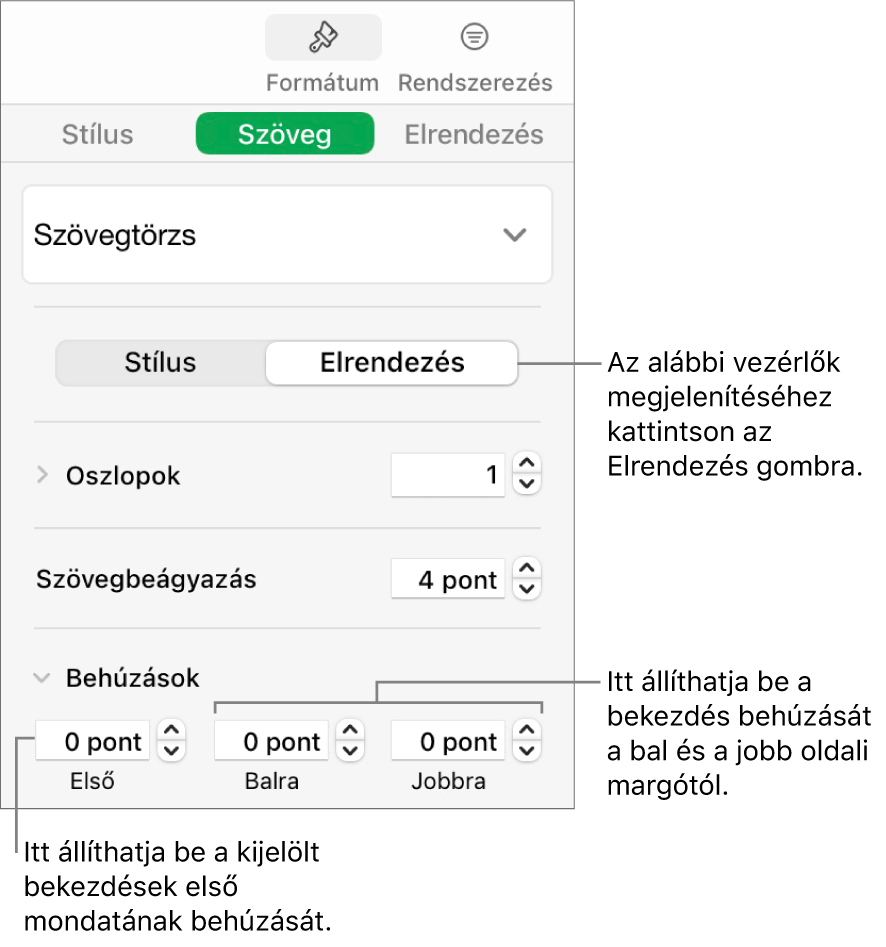A Numbers felhasználói útmutatója Machez
- Üdvözöljük
- Újdonságok
-
- A Numbers kezdeti lépései
- Képek, diagramok és más objektumok bemutatása
- Munkafüzet létrehozása
- Munkafüzetek megnyitása vagy bezárása
- Sablonok testreszabása
- Munkalapok használata
- Módosítások visszavonása vagy ismétlése
- A munkafüzet mentése
- Munkafüzet megkeresése
- Munkafüzet törlése
- Munkafüzet nyomtatása
- Munkalap hátterének módosítása
- Touch Bar a Numbers apphoz
-
- Munkafüzet küldése
- Az együttműködés bemutatása
- Mások meghívása együttműködésre
- Közös munka egy megosztott munkafüzeten
- Tevékenység megtekintése egy megosztott munkafüzetben
- Megosztott munkafüzet beállításainak módosítása
- Munkafüzet megosztásának megszüntetése
- Megosztott mappák és együttműködés
- Együttműködés a Box szolgáltatás segítségével
-
- Az iCloud használata a Numbersszel
- Excel- vagy szövegfájlt importálása
- Exportálás Excel vagy más fájlformátumba
- Munkafüzetek fájlméretének csökkentése
- Nagy munkafüzet mentése csomagfájlba
- Munkafüzet korábbi verziójának visszaállítása
- Munkafüzet áthelyezése
- Munkafüzet zárolása
- Jelszó beállítása egy munkafüzethez
- Egyéni sablonok létrehozása és kezelése
- Copyright

Szöveg igazítása a Mac Numbers appjában
A szöveget igazíthatja úgy a táblázatcellákban, szövegmezőkben vagy alakzatokban, hogy balra vagy jobbra, középre, illetve balra és jobbra egyaránt (sorkizártan) igazodjon.
Szöveg igazítása és sorkizárás alkalmazása
Nyissa meg a Numbers appot
 a Macen.
a Macen.Nyisson meg egy munkafüzetet, majd jelölje ki a szöveg egy tetszőleges részét, vagy kattintson a szöveget tartalmazó szövegmezőre vagy alakzatra. Táblázat esetén kattintson egy táblázatcellára, vagy jelöljön ki egy sort vagy oszlopot.
A Formátum
 oldalsávon kattintson a Szöveg lapra.
oldalsávon kattintson a Szöveg lapra.Kattintson az oldalsáv teteje közelében lévő Stílus gombra, majd kattintson a kívánt szövegigazítási gombra.
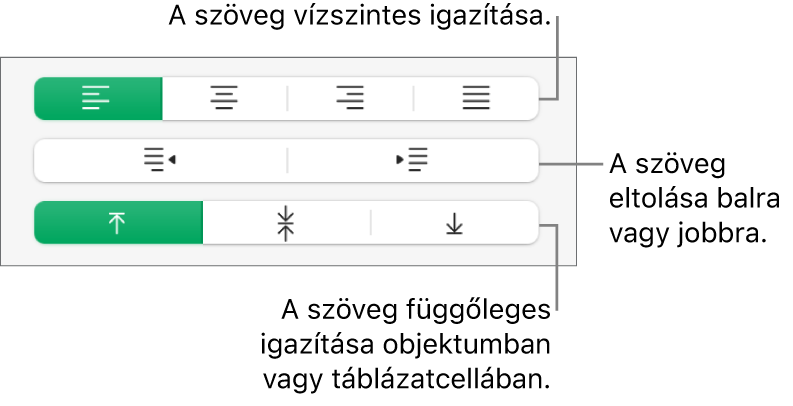
Szövegmargók beállítása
A szövegmezőben, alakzatban vagy táblázatcellában elhelyezkedő szöveg esetében meghatározott térköz van a szöveg és az azt magában foglaló objektum között. Ezt a térközt átállíthatja, ha eltérő margót ad meg. Egy bekezdés szövegének első sorát behúzva egy függő behúzást hozhat létre, amely segíti az olvasókat a szöveg áttekintésében.
Nyissa meg a Numbers appot
 a Macen.
a Macen.Nyisson meg egy munkafüzetet, majd jelölje ki azt a szöveget, amelynek módosítani szeretné a margóit.
Végezze el az alábbi műveletek valamelyikét:
A vonalzón húzza a margójelölőt (a kék színű háromszöget) és az első sor behúzásának jelölőjét (a kék színű négyszöget) a kívánt helyre. Ha nem látja a vonalzókat, kattintson a
 gombra az eszközsoron, majd válassza a Vonalzók megjelenítése lehetőséget.
gombra az eszközsoron, majd válassza a Vonalzók megjelenítése lehetőséget.Kattintson a Stílus gombra az oldalsáv tetejének közelében, majd kattintson az Elrendezés szakasz egyik alapértelmezett behúzásgombjára a teljes bekezdés behúzásának növeléséhez vagy csökkentéséhez.
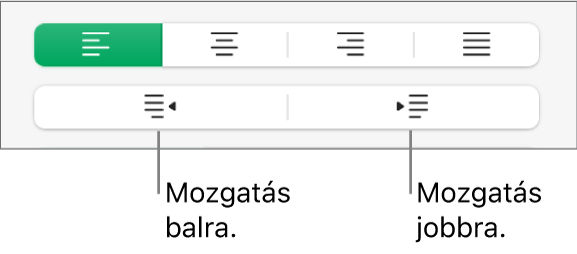
Kattintson a Szöveg lapra az oldalsáv tetején, kattintson az Elrendezés gombra a bekezdésstílus alatt, majd kattintson a Behúzások mellett lévő tartalomnyílra.